Windows10系统之家 - 安全纯净无插件系统之家win10专业版下载安装
时间:2019-04-03 11:32:55 来源:Windows10之家 作者:hua2017
大家都知道,电脑密码可以保护我们电脑数据的安全,所以很多人就会设置开机密码以防别人窥窃重要资料。有些新手朋友不知道如何设置电脑开机密码,下面,我就和大家分享一下设置电脑开机密码的方法。
电脑开机密码是指我们在打开电脑开机自检后就跳出的密码,只有在输入正确的密码后才能使用电脑。手机开机密码大家都会设置,那么电脑开机密码大家会设置吗?今天,我就和大家聊一聊如何设置电脑开机密码
1、桌面左下角搜索栏搜索“控制模板”并点击进入
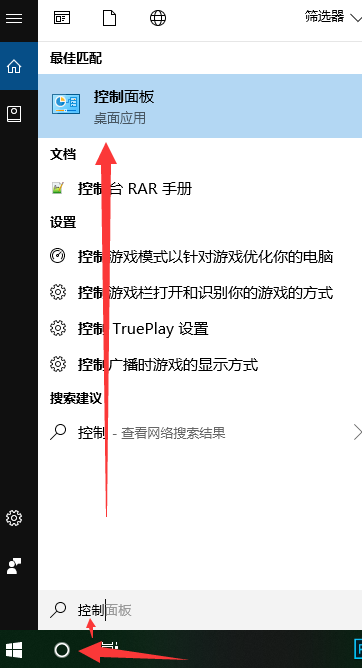
2、然后再点击“用户账号和家庭安全”项进入。
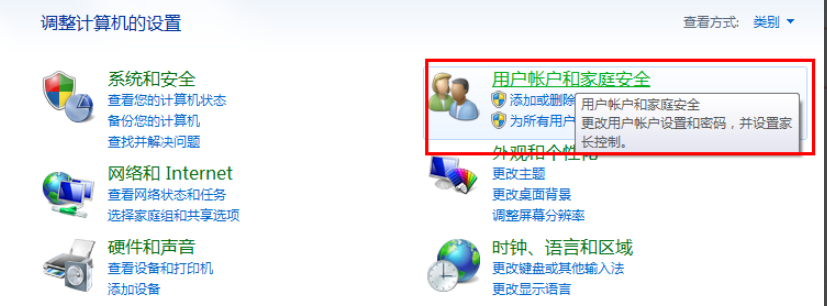
3、点击“更改Windows密码”按钮。
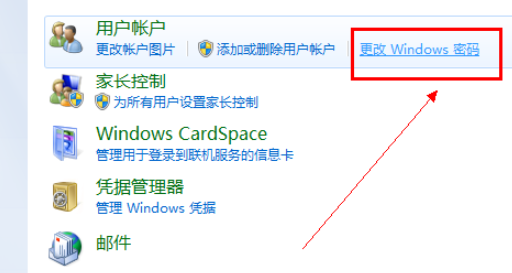
4、接着选择要设置密码的账户,并点击“为您的账户创建密码”按钮。
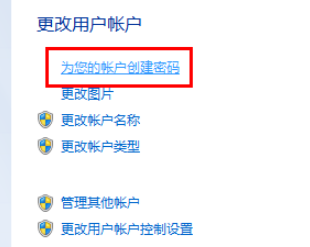
5、然后输入密码,并点击“创建”按钮。
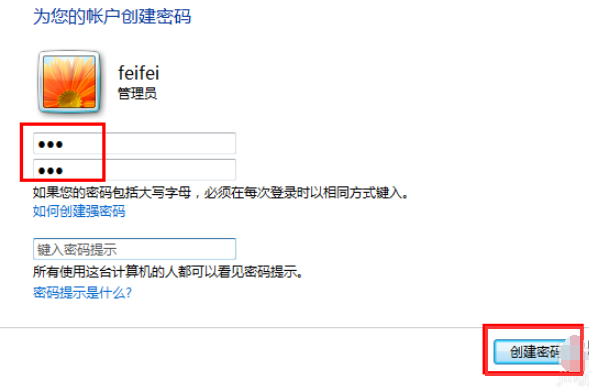
6、然后就会发现账户头像旁边有“密码保护”的标记,表现密码电脑密码创建成功。
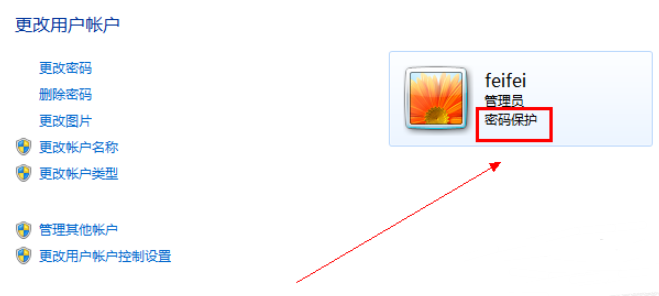
以上就是设置电脑密码的方法了,相信你一定学会了
相关文章
热门教程
热门系统下载
热门资讯





























